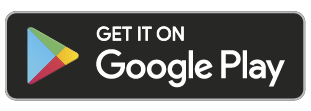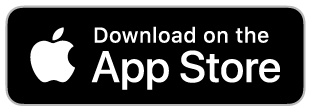Problemas de conexión de la cerradura
En caso de que haya problemas para conectarse a la cerradura desde la aplicación Yale Access, consulte los siguientes consejos para la resolución de problemas.
Intento de conexión remota
Si tiene un puente Wi-Fi Yale Connect, puede acceder a su cerradura inteligente de forma remota cuando esté fuera de casa. Para acceder a distancia a la cerradura, pulse el icono de Wi-Fi en la pantalla de bloqueo. Cuando está conectado, el icono cambia de gris a azul. Poco después, el círculo de la cerradura muestra el estado de la misma. Si el círculo de bloqueo sigue siendo gris, intente los siguientes pasos.
Wi-Fi y Bluetooth: desactivación y activación
Desactiva el Bluetooth y el Wi-Fi de tu dispositivo móvil desde los ajustes. Espere al menos 30 segundos en el estado OFF antes de proceder a la activación de la conectividad Wi-Fi y Bluetooth. (Tenga en cuenta que si activa/desactiva el Bluetooth desde el centro de control de los dispositivos iOS en lugar de hacerlo desde los ajustes de Bluetooth, no podrá realizar los procedimientos requeridos correctamente).
Salida forzada de la aplicación Yale Access
iPhone 8 o versiones anteriores:
- Pulsa dos veces el botón de inicio para mostrar las aplicaciones utilizadas más recientemente.
- Desliza el dedo hacia la derecha o hacia la izquierda para encontrar la aplicación Yale Access.
- Desliza el dedo hacia arriba en la vista previa de la aplicación para cerrar la aplicación Yale Access.
iPhoneX:
- Desliza el dedo hacia la derecha o hacia la izquierda para encontrar la aplicación Yale Access.
- Desliza el dedo hacia arriba en la vista previa de la aplicación para cerrar la aplicación Yale Access.
Android:
- Pulse el botón de aplicaciones recientes, situado a la izquierda del botón de inicio o en la pantalla.
- Desplázate hacia arriba o hacia abajo para localizar la aplicación Yale Access.
- Desliza el dedo hacia la izquierda o la derecha para cerrar las aplicaciones o pulsa cerrar todo para cerrar todas las aplicaciones abiertas.
- Esto limpiará la aplicación.
Encender y apagar el teléfono
Mantén pulsado el botón de reposo/reanudación de tu iPhone hasta que veas la opción "Desplazamiento para apagar" y, a continuación, apaga el teléfono. Una vez apagado el teléfono, mantén pulsado el botón de reposo/reanudación para volver a encenderlo. Una vez encendido, abre la aplicación Yale Access.
Intento de conexión por Bluetooth
Si sigue teniendo problemas para conectarse a su Smart Lock, tendrá que conectarse a él a través de Bluetooth para solucionar el problema. En cuanto estés dentro del alcance del Bluetooth, sigue el procedimiento descrito a continuación:
Como primer paso, prueba a reiniciar Connect Wi-Fi Bridge Yale:
- Abra la aplicación Yale Access y vaya a Configuración
- Ir a la configuración de la conexión
- Seleccione Desconectar dispositivo para cancelar la asociación entre Yale Connect Wi-Fi Bridge y la cerradura
- Seleccione Desconectar para completar la acción
- Una vez hecho esto, tendrá que reiniciar Connect Wi-Fi Bridge Yale. Necesitarás tener acceso físico a tu dispositivo para resetearlo completamente.
Para restablecer el Connect Wi-Fi Bridge Yale:
Apagar y encender el teléfono
- Revisa la configuración para asegurarte de que tu teléfono está en una red de 2,4 GHz. La frecuencia de la red puede haber cambiado de 2,4 GHz a 5 GHz sin que te des cuenta
- Desenchufa el puente Wi-Fi de Yale Connect de la toma de corriente
- Vuelva a conectar el puente Wi-Fi de Yale Connect a la toma de corriente de la pared que está a unos 4,5 metros de su Smart Lock
- Pulse el botón del puente Wi-Fi de Yale Connect durante 5 segundos y suéltelo
- Vuelva a entrar en la aplicación Yale Access y seleccione Configurar un dispositivo
- Siga las instrucciones de configuración de la aplicación Connect Wi-Fi Bridge Yale para volver a configurar el dispositivo
Si no tiene acceso físico a su puente Wi-Fi de Yale Connect porque está fuera de casa, complete todos los pasos anteriores excepto los números 3, 4 y 5.
Sustitución de las pilas de la cerradura
Si ninguno de los pasos anteriores para solucionar el problema funciona, intente sustituir las pilas del Smart Lock por otras nuevas. Este artículo contiene instrucciones paso a paso para sustituir las pilas.
NOTA: La cerradura inteligente de Yale tiene 4 pilas AA. Es importante sustituir las 4 pilas al mismo tiempo. Utilice sólo pilas alcalinas estándar. Las pilas de litio y alcalinas de larga duración no proporcionarán una experiencia óptima y es posible que no recibas alertas cuando estén bajas o que las recibas cuando no lo estén.
Estos pasos deberían resolver cualquier problema de conexión, pero si no es así, póngase en contacto con nuestro equipo de asistencia técnica para obtener ayuda. nuestro equipo de asistencia técnica para obtener ayuda.
NOTA: El puente Wi-Fi de Yale Connect funciona mejor si está a menos de 4,5 metros de la cerradura inteligente asociada.
Si no puede conectarse a la cerradura inteligente con su teléfono, puede utilizar la llave física para volver a acceder a su casa.
También puedes intentar acceder a la aplicación Yale Access utilizando otro dispositivo. Tenga en cuenta que usted y su dispositivo deben estar dentro del rango de Bluetooth de la cerradura para poder conectarse.